|
ISABELLA

Ringrazio Joanne per avermi permesso di tradurre i suoi tutorial.

qui puoi trovare qualche risposta ai tuoi dubbi.
Se l'argomento che ti interessa non è presente, ti prego di segnalarmelo.
Per tradurre il tutorial ho usato Corel X, ma può essere eseguito anche con le altre versioni di PSP.
Dalla versione X4, il comando Immagine>Rifletti è stato sostituito con Immagine>Capovolgi in orizzontale,
e il comando Immagine>Capovolgi con Immagine>Capovolgi in verticale.
Nelle versioni X5 e X6, le funzioni sono state migliorate rendendo disponibile il menu Oggetti.
Nell'ultima versione X7 sono tornati i Comandi Immagine>Rifletti e Immagine>Capovolgi, ma con nuove differenze.
Vedi la scheda sull'argomento qui
Occorrente:
Materiale qui
Grazie Malacka per il tube della donna, Narah per la maschera.
Filtri:
in caso di dubbi, ricorda di consultare la mia sezione filtri qui
Filters Unlimited 2.0 qui
VM Natural - Weave Distortion qui
Graphics Plus - Cross Shadow, Emboss qui
Flaming Pear - Flexify 2 qui
I filtri Graphics Plus e VM Natural si possono usare da soli o importati in Filters Unlimited
(come fare vedi qui)
Se un filtro fornito appare con questa icona  deve necessariamente essere importato in Filters Unlimited. deve necessariamente essere importato in Filters Unlimited.

Metti il gradiente nella cartella Gradienti.
Apri la maschera in PSP e minimizzala con il resto del materiale.
1. Passa il colore di primo piano a Gradiente, e seleziona il gradiente CatoeCountry58, stile Lineare.
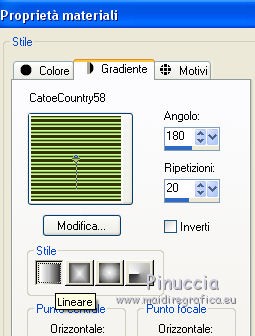
Imposta il colore di sfondo con #415d25.
2. Apri una nuova immagine trasparente 800 x 600 pixels,
e riempila  con il colore di sfondo #415d25. con il colore di sfondo #415d25.
3. Effetti>Plugins>Graphics Plus - Cross Shadow, con i settaggi standard.

4. Livelli>Nuovo livello raster.
Riempi  con il gradiente. con il gradiente.
5. Livelli>Duplica.
Cambia la modalità di miscelatura del livello originale in Dissolvi,
e abbassa l'opacità all'11% (per il momento non vedrai il risultato).
Rimani posizionato sul livello superiore.

6. Livelli>Nuovo livello maschera>Da immagine.
Apri il menu sotto la finestra di origine e vedrai la lista dei files aperti.
Seleziona la maschera Narah_mask_0746.

Livelli>Unisci>Unisci gruppo.
7. Effetti>Plugins>Filters Unlimited 2.0 - Weave Distortion.

8. Effetti>Plugins>Flaming Pear - Flexify 2.
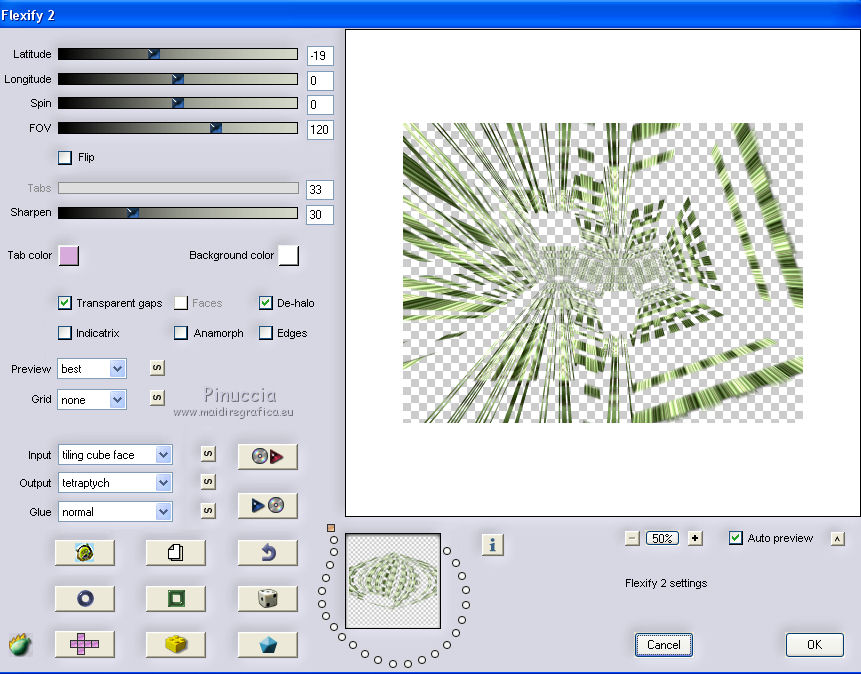
9. Immagine>Rifletti.
10. Effetti>Effetti di riflesso>Specchio rotante.

11. Effetti>Plugins>Graphics Plus - Emboss, con i settaggi standard.
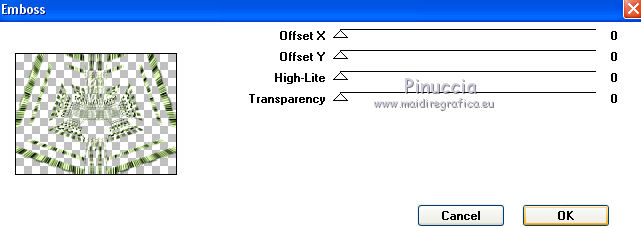
12. Effetti>Effetti 3D>Sfalsa ombra.
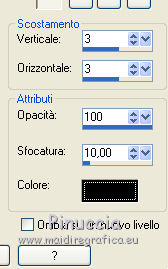
Ripeti l'Effetto Sfalsa ombra, cambiando verticale e orizzontale con -3.
13. Livelli>Duplica.
14. Apri il tube della donna, e vai a Modifica>Copia.
Torna al tuo lavoro e vai a Modifica>Incolla come nuovo livello.
Posiziona  correttamente il tube. correttamente il tube.
15. Effetti>Effetti 3D>Sfalsa ombra.

Ripeti l'Effetto Sfalsa ombra, cambiando verticale e orizzontale con -5.
16. Firma il tuo lavoro.
Livelli>Unisci>Unisci tutto.
17. Immagine>Aggiungi bordatura, 2 pixels, simmetriche, colore nero.
Immagine>Aggiungi bordatura, 30 pixels, simmetriche, colore di sfondo #415d25.
Immagine>Aggiungi bordatura, 2 pixels, simmetriche, colore nero.
18. Attiva lo strumento Bacchetta magica 
e clicca nel bordo da 30 pixels per selezionarlo.
19. Effetti>Plugins>Graphics Plus - Cross Shadow, con i settaggi standard - 2 volte.

Selezione>Deseleziona.
20. Salva in formato jpg.
Il tube di questo esempio è di Yoka.

Le vostre versioni. Grazie

Olimpia

Se hai problemi o dubbi, o trovi un link non funzionante,
o anche soltanto per un saluto, scrivimi.
2 Luglio 2015
|




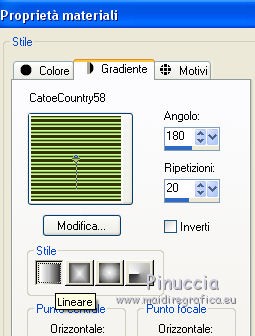
 con il colore di sfondo #415d25.
con il colore di sfondo #415d25.



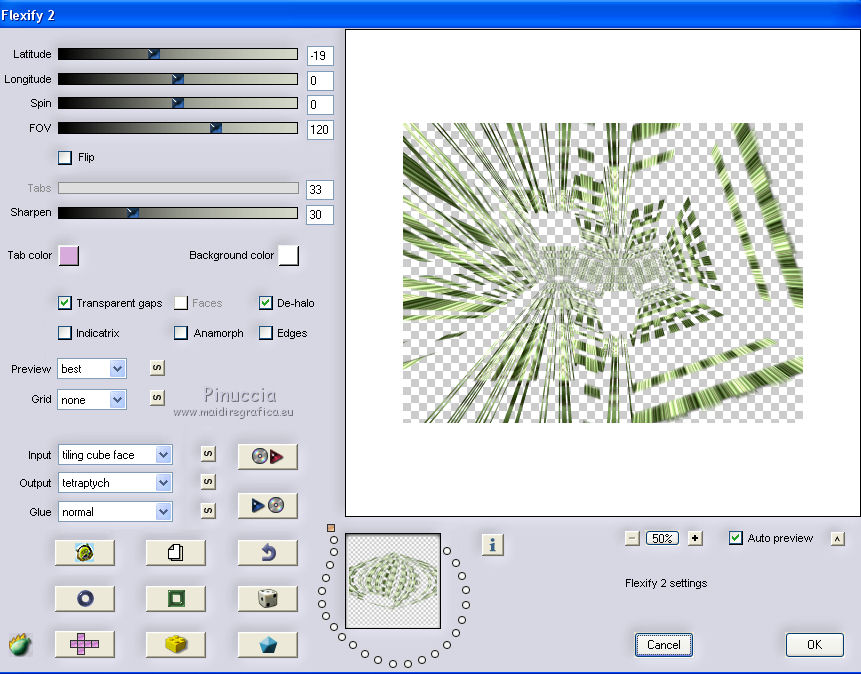

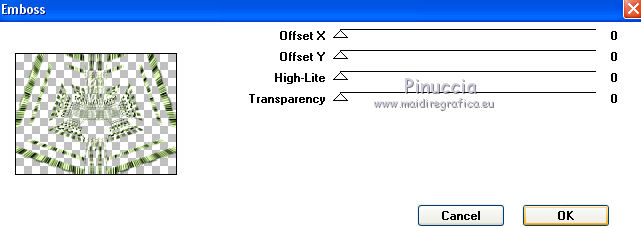
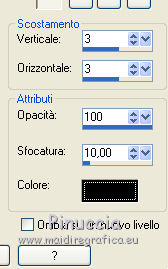
 correttamente il tube.
correttamente il tube.





